Niektoré parametre sú ovládané vašou organizáciou v systéme Windows - čo táto správa znamená a ako ju odstrániť?

- 4489
- 836
- Vít Slobodník
V systéme Windows 10, „Vaša organizácia je ovládaná niektorými parametrami“ - to nie je chyba a nie zlyhanie. Toto je druh ochrany systému. Takéto obmedzenie neumožňuje používateľovi zmeniť nastavenia systému. Nemôžete náhodne „zlomiť“ OS.
V niektorých prípadoch táto funkcia narúša normálnu prácu s PC. Predpokladajme, že viete, aké možnosti potrebujete, a môžete ich nastaviť sami bez poškodenia systému. Ale obranca systému Windows 10 vám ublíži. Nebudete môcť konfigurovať systém sami. A použijete obmedzenú funkčnosť. Môžete sa však zbaviť oznámenia „Vaša organizácia riadi niektoré parametre“.

Táto správa hovorí o obmedzenej funkcii systému Windows
O obmedzeniach: Prečo sa objavujú a prečo sú potrebné
Tento nápis sa objaví z nejakého dôvodu. Zvyčajne to priamo súvisí s akciami používateľa. Ako:
- Pokusy o deaktiváciu „dohľadu“ Win 10. Tento OS odosiela osobné údaje spoločnosti Microsoft. Mnoho ľudí sa nepáči, že systém za nimi „špehuje“ a prenáša svoje osobné informácie na tretie strany. Ak sa pokúsite zbaviť tejto funkcie, objaví sa „vaša organizácia ovláda niektoré parametre“. Ak sa chcete zbaviť dohľadu, môžete použiť služby (napríklad zničiť špionáž Windows 10).
- Zmena registra.
- Opätie editora politiky miestnej skupiny.
- Dlágonovanie funkcií OS (napríklad firewall).
- Zákaz automatických aktualizácií.
- „Niektoré parametre sú ovládané vašou organizáciou“ sa zobrazí, ak zmeníte nastavenia systémových služieb Win 10. Patria sem „funkčnosť pre pripojenie používateľov“.
Takáto správa je možné vidieť v ponuke „Aktualizácia a zabezpečenie“ a v systéme Windows Update. A to neznamená, že váš počítač je ovládaný inými ľuďmi. V prípade domáceho počítača (ak nie je pripojený k podnikovej sieti), „Organizácia“ nie je konkrétna spoločnosť, ktorá riadi parametre systému. Takéto znenie znamená, že nemáte prístup k určitým nastaveniam a nemôžete ich zmeniť.
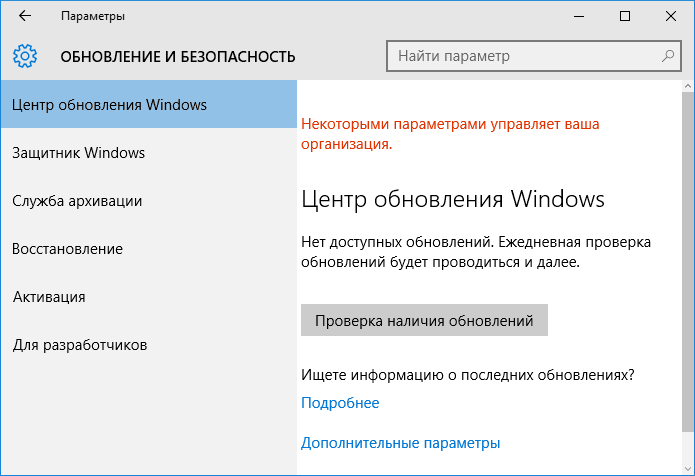
Táto správa sa objaví, Inter Alia, v centre obnovy OS
Táto funkcia obrancu systém nepoškodzuje. Naopak, je navrhnutá tak, aby chránila OS pred nepresnými činmi a neprofesionálnym prístupom. S ňou počítač nebude spomaľovať, „zažiariť“ alebo vydávať dialógy s chybami. Preto by ste sa nemali báť, ak nápis vo Win 10 „Organizácia vašej organizácie ovláda niektoré parametre“. Môžete pracovať s PC rovnakým spôsobom ako predtým. Ak však potrebujete zmeniť nastavenia systému alebo urobiť nové záznamy v registri, táto funkcia obrancu bude musieť byť odpojená.
Ak sa chystáte odstrániť blokovanie na experimentovanie so systémami systému Windows 10, je lepšie ne riskovať. Ale niekedy chcem vytvoriť vhodné podmienky pre prácu a prekonfigurovať jednotlivé možnosti.
Ako odstrániť?
Tento nápis sa môžete zbaviť rôznych metód.
Dôvernosť
Tu je návod, ako odstrániť „Ovládanie vašej organizácie pomocou niektorých parametrov“:
- Prejdite na spustenie - parametre. Alebo kliknite na Win+I (toto je kľúč so vzorom vo forme loga operačného systému Windows)
- Otvorte „súkromie“.
- TAB „Recenzie a diagnostika“.
- Nájdite zoznam Radí „Odosielanie údajov na zariadení“.
- Nainštalujte v ňom možnosť „rozšírené informácie“ alebo „úplné informácie“.
- Potvrďte akciu a reštartujte počítač.
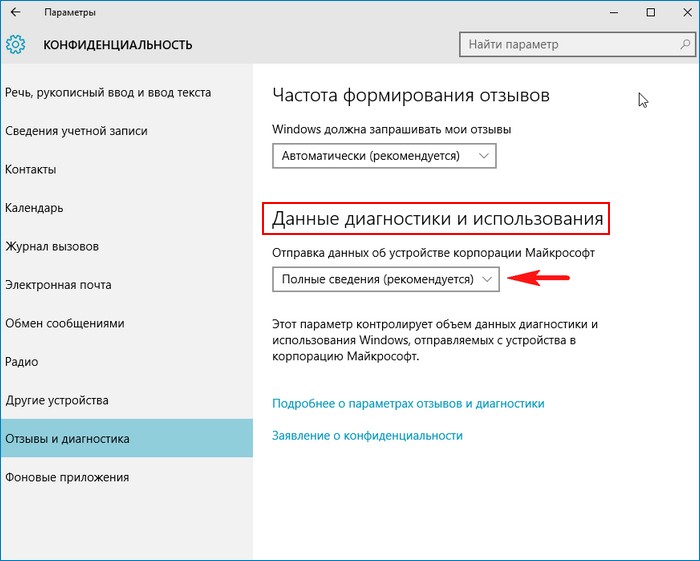
Po inštalácii hodnoty reštartujte počítač
Ak ste predtým nevypínali „dohľad“ a neurobili ste zmeny v registri alebo službe Windows, správa „Vaša organizácia je spravovaná niektorými parametrami“ by mala zmiznúť. Inak táto metóda nepomôže. Môžete obnoviť OS alebo manuálne vrátiť predvolené nastavenia. Potom obranca Win 10 vypne zámok.
- Kliknite na ikonu s upozorneniami.
- Vyberte možnosti “.
- Sekcia „Aktualizácia a zabezpečenie“.
- Možnosť „Vráťte počítač do pôvodného stavu“.
Bude teda možné odstrániť „organizácia riadi niektoré parametre“. Zároveň sa vynulujú všetky nastavenia systému Windows. Operácia nebude mať vplyv na vaše súbory. Ale dostanete „čistý“ systém. Bude musieť znova priložiť svoje potreby.
Existuje ďalšia možnosť s bodmi obnovy. Bude to efektívne, ak ste nedávno zmenili registra alebo systémové služby. Len deň alebo pred dvoma.
- Prejdite na Start - Ovládací panel.
- Otvorte ponuku „Obnova“.
- Kliknite na tlačidlo „Spustenie obnovy“.
- Označte položku značky „Vyberte ďalší bod“.
- Nájdite bod zotavenia s požadovaným dátumom.
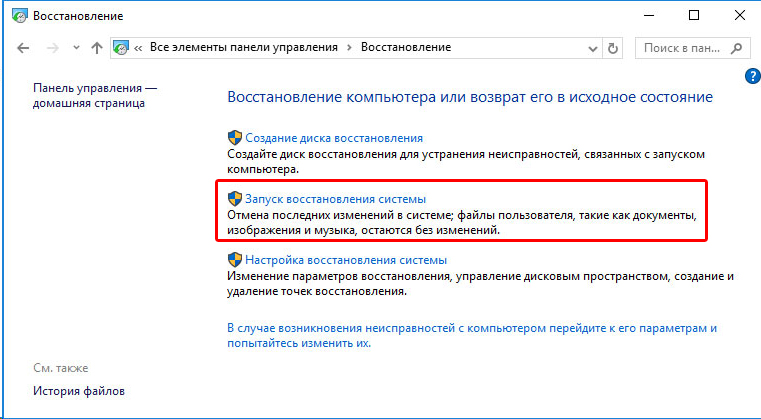
Táto metóda je účinná, ak ste nedávno vykonali zmeny v registri alebo službách
Systém systému Windows 10 sa „vráti“ do štátu, v ktorom bol v deň určeného dňa. Všetky zmeny sa vrátia späť. V súlade s tým je možné nápis „vaša organizácia ovláda niektoré parametre“.
Register
Môžete upraviť kľúče z registra. Predtým musíte vytvoriť záložnú kópiu. Takže v prípade problémov na vrátenie všetkého tak, ako to bolo.
- Kliknite na Štart - Vykonajte. Alebo použite Kľúčovú kombináciu Win+R.
- Vo vstupnom poli napíšte „regedit“ bez úvodzoviek.
- Otvorte súbor - Export.
- Nastavte názov a zadajte priečinok.
Získajte kópiu registra, z ktorého je možné obnoviť každému. Teraz sa môžete vysporiadať so správou „Vaša organizácia riadi niektoré parametre“.
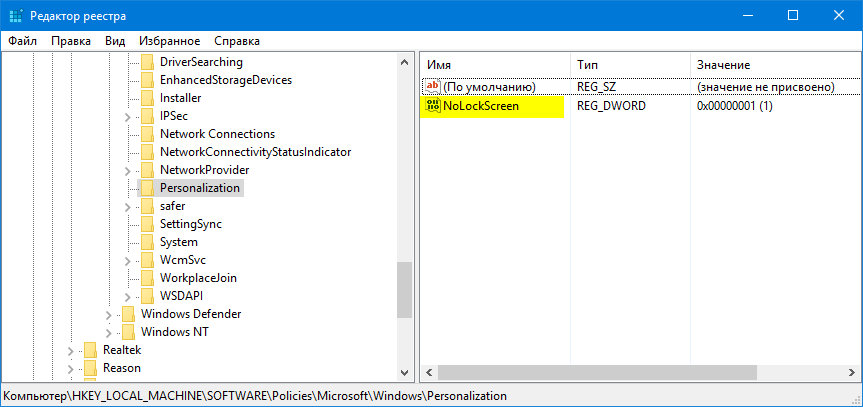
Odstráňte vybraný záznam z registra
- V registri otvorte úpravu - Nájsť. Alebo kliknite na Ctrl+F.
- Vytlačte „nolocscreen“ a spustite vyhľadávanie. Odstráňte túto hodnotu.
Príkazový riadok
- Prejdite na spustenie - Vykonajte alebo kliknite na Win+r.
- Zadajte „CMD“ bez úvodzoviek a kliknite na „OK“. Otvorí sa okno s čiernym pozadím.
- Zapíšte do nej „Secedit /Configure /Cfg %Windir %\ inf \ defttbase.Základňa.Sdb /verbóza „bez úvodzoviek.
- Kliknite na položku Enter a počkajte na koniec procesu.
Zámok by mal byť odpojený.
Editor politík skupiny
- Prejdite na spustenie - Vykonajte alebo kliknite na Win+r.
- Zadajte „gpedit.MSC „a kliknite na„ OK “. Otvorí sa editor skupinových politík.
- Otvorte katalóg konfigurácie počítača - šablóny administratívy - všetky parametre.
- Na pravej strane okna bude zoznam. Je potrebné sa ubezpečiť, že každá položka je schopná označiť „nie je nastavená“. Ak to chcete urobiť, kliknite na ne s pravým tlačidlom myši a vyberte „Zmena“. Zobrazí sa ponuka s potrebnými možnosťami.
- Takže môžete nielen odstrániť obmedzenie, ale tiež zakázať funkcie, ktoré interferujú so stabilnou prevádzkou počítača.
Nie je také ťažké zbaviť sa správy „Vaša organizácia riadi niektoré parametre“. Obranca systému Windows aktivuje zámok na ochranu systému pred vyrážkami. Nesprávne ladenie, nesprávna zmena v registri, odpojenie služieb - to všetko môže poškodiť OS. Odstráňte obmedzenie, iba ak rozumiete Win 10 a viete, ktoré možnosti potrebujete.

